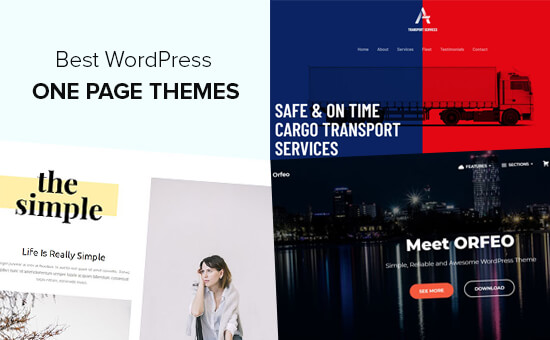Récemment, un de nos lecteurs a demandé comment mesurer l’impact de notre newsletter par e-mail?
Vous pouvez utiliser Google Analytics combiné à des liens de suivi spéciaux dans votre newsletter par e-mail pour voir l’efficacité de chaque e-mail pour votre entreprise.
Dans cet article, nous expliquerons comment configurer le suivi des newsletters par e-mail dans Google Analytics, étape par étape.
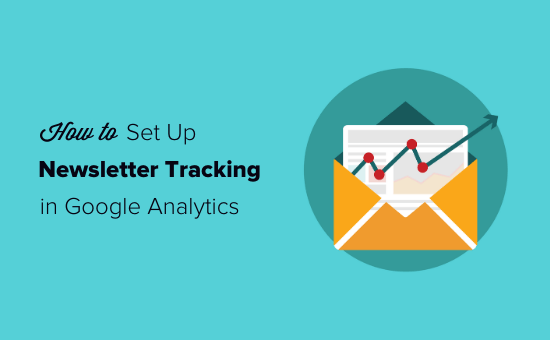
Lorsque vous envoyez un bulletin électronique, il contient probablement au moins un lien vers votre site. Votre service de marketing par e-mail devrait être en mesure de vous dire combien de personnes cliquent sur un lien (votre taux de clics). Cependant, la plupart des fournisseurs ne peuvent pas vous montrer ce qui se passe par la suite.
C’est là qu’intervient Google Analytics. Vous pouvez l’utiliser pour suivre ce que les gens font après avoir cliqué sur un lien de votre newsletter.
Supposons que vous dirigiez un restaurant qui propose une livraison à domicile. Vous voulez voir lequel de vos bulletins hebdomadaires a conduit le plus de personnes à remplir votre formulaire de commande de nourriture en ligne.
Ou peut-être êtes-vous sur le point de créer une boutique en ligne. Ce serait formidable de savoir laquelle de vos campagnes d’email a généré le plus de ventes.
Peut-être que vous visez à gagner de l’argent en bloguant. Vous voulez savoir quelles campagnes ont incité les gens à s’inscrire à votre cours en ligne.
Avec Google Analytics, il est assez facile de configurer le suivi de la newsletter par e-mail et de voir combien de ventes chaque e-mail génère pour votre entreprise.
Cela dit, commençons.
Si vous souhaitez obtenir des informations détaillées dans Google Analytics, vous devez ajouter des paramètres de suivi spéciaux à chaque lien de votre newsletter.
En d’autres termes, vous ne pouvez pas utiliser un lien standard comme celui-ci:https://www.site.com
Au lieu de cela, vous devez utiliser une URL avec des paramètres spéciaux qui ressemble à ceci:https://www.site.com?utm_source=newsletter&utm_medium=email&utm_campaign=jan_sale
La dernière partie de cette URL, tout ce qui se trouve après le point d’interrogation, est appelée code UTM.
Cela peut sembler compliqué, mais ne vous inquiétez pas, c’est en fait assez facile à créer.
Examinons deux façons simples de créer ces URL traçables pour vos campagnes par e-mail.
Méthode 1: créer des URL traçables à l’aide de MonsterInsights (recommandé)
MonsterInsights est le meilleur plugin Google Analytics pour WordPress. Il vous permet d’installer facilement Google Analytics dans WordPress et affiche de beaux rapports de trafic à l’intérieur du tableau de bord WordPress.
Vous pouvez utiliser le version gratuite de MonsterInsights pour accéder à l’outil de création d’URL. Cependant, nous vous recommandons de passer au plan PRO afin de déverrouiller les fonctionnalités de suivi du commerce électronique (nous parlerons plus en détail du suivi du commerce électronique plus loin dans cet article).
Tout d’abord, vous devez installer et activer le MonsterInsights brancher. Pour plus de détails, consultez notre guide étape par étape sur la façon d’installer un plugin WordPress.
Ensuite, allez à Perspectives »Outils page dans votre tableau de bord WordPress.
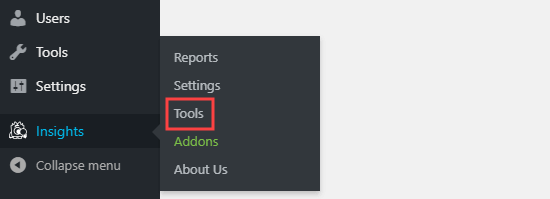
L’outil URL Builder devrait s’ouvrir. La première information que vous devrez saisir est l’URL que vous souhaitez ajouter à votre newsletter. Il peut s’agir de l’URL de votre site Web principal si vous créez un lien vers votre page d’accueil.
Dans cet exemple, nous organisons une vente et établissons un lien vers la boutique en ligne du site Web:
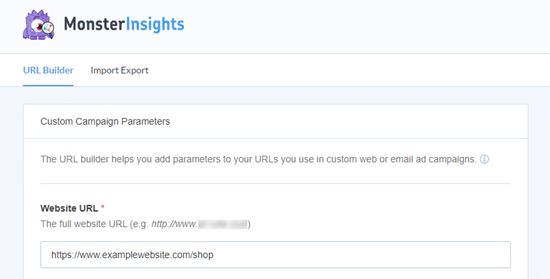
Google Analytics suivra les visiteurs de votre newsletter par e-mail en tant que « campagne ». Il s’agit simplement du terme utilisé par Google Analytics pour les promotions par e-mail ou publicitaires.
Vous devrez saisir la source, le support et le nom de votre campagne, afin que Google Analytics puisse facilement les suivre.
La source: Réglez-le sur « newsletter » ou autre chose significatif
Moyen: Il doit être défini sur « e-mail »
Nom: Vous pouvez utiliser tout ce qui a du sens, par exemple «Jan_sale» ou «april_tshirts_sale»
Si vous utilisez plusieurs mots pour la source, le support ou le nom, assurez-vous d’utiliser des soulignements entre les mots. N’utilisez pas d’espaces ni de tirets.
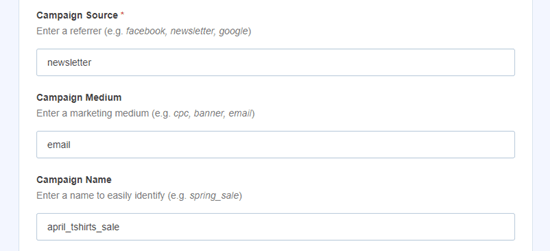
Le champ Terme de la campagne est utilisé si vous diffusez des annonces. Vous pouvez donc laisser ce champ vide. Le contenu de la campagne peut être utilisé si vous testez plusieurs fois vos e-mails ou vos annonces. Encore une fois, vous pouvez le laisser vide pour cet exemple.
En bas de la page, vous devriez maintenant voir votre URL spéciale, avec les détails de suivi inclus:
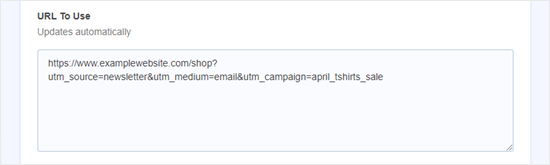
Vous pouvez désormais utiliser cette URL dans votre newsletter par e-mail et suivre ultérieurement les clics dans votre compte Google Analytics.
Méthode 2: créer manuellement des URL traçables dans Google Analytics
Le générateur d’URL de MonsterInsight est un outil pratique pour gagner du temps, car il crée les codes UTM pour vous. Si vous préférez créer vos URL traçables manuellement, voici comment procéder.
Tout d’abord, obtenez l’URL que vous souhaitez utiliser. Nous allons utiliser https://www.site.com/shop pour cet exemple.
Ensuite, vous devrez créer le code UTM vous-même. Nous allons le faire étape par étape.
Ajoutez un point d’interrogation à la fin de votre URL, comme ceci:
https://www.site.com/shop?
Ensuite, ajoutez l’utm_source:
https://www.site.com/shop?utm_source=newsletter
Ensuite, ajoutez le symbole esperluette (&) et l’utm_medium:
https://www.site.com/shop?utm_source=newsletter&utm_medium=email
Enfin, ajoutez une autre esperluette (&) et la campagne utm_campaign:
https://www.site.com/shop?utm_source=newsletter&utm_medium=email&utm_campaign=jan_sale
Vous pouvez utiliser n’importe quel mot ou expression de votre choix pour le nom de la campagne. Si vous utilisez plusieurs mots pour le nom de la source, du support ou de la campagne, vous pouvez séparer les mots par un trait de soulignement.
C’est ça. Votre URL de suivi est prête à être utilisée dans votre newsletter.
Une fois que vous avez créé votre URL, à l’aide du générateur d’URL de MonsterInsights ou manuellement, vous pouvez l’utiliser dans des e-mails.
Vous pouvez copier et coller l’URL dans votre e-mail partout où vous auriez utilisé l’URL standard auparavant.
Voici à quoi cela ressemble lors de l’insertion d’une URL dans Constant Contact:
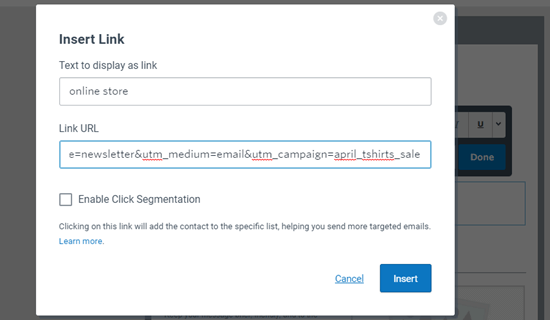
Pointe: Vous pouvez même utiliser des URL traçables dans vos e-mails habituels. Cela aurait du sens si vous faites beaucoup de sensibilisation par e-mail. Vous pouvez également créer des URL traçables à utiliser sur les réseaux sociaux, dans les annonces, etc.
Une fois que vous avez terminé avec votre e-mail, envoyez votre newsletter et attendez quelques clics. Après cela, vous pouvez accéder à Google Analytics pour afficher votre rapport.
Connectez-vous à votre compte Google Analytics et cliquez sur Acquisition »Campagnes» Toutes les campagnes lien.
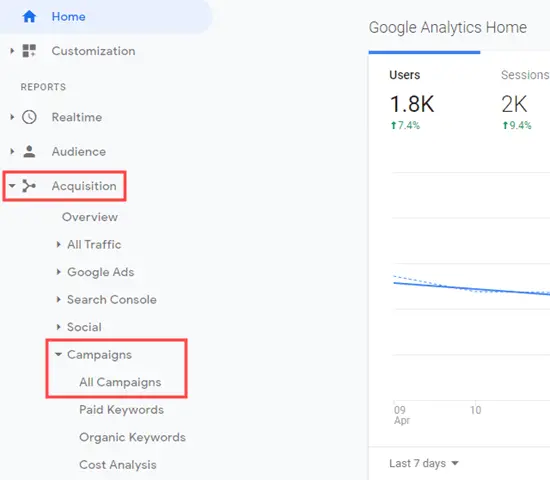
Vous devriez alors voir les données des campagnes que vous avez créées.
Pointe: Si vous venez juste d’envoyer la newsletter, remplacez la date du rapport par le jour en cours. Par défaut, Google Analytics vous affiche les données des 7 derniers jours.
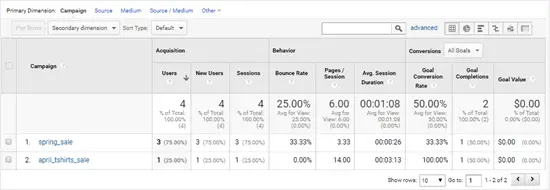
C’est une excellente idée d’utiliser ce rapport avec vos objectifs Google Analytics. Par exemple, nous voyons ici l’efficacité de nos newsletters pour amener les gens à remplir un formulaire de demande:
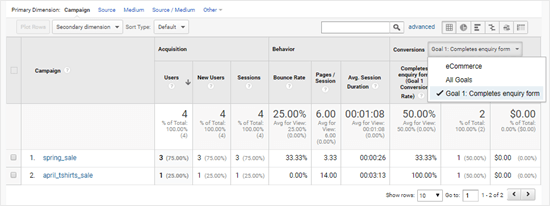
La partie la plus importante du suivi de votre newsletter est ce que les utilisateurs font après leur arrivée sur votre site Web.
Par exemple, si vous gérez une boutique en ligne, vous voudrez peut-être voir quels e-mails ont conduit à une vente. Si vous souhaitez que les utilisateurs remplissent un formulaire de commande, vous souhaiterez peut-être le suivre.
La façon la plus simple de le faire est d’utiliser MonsterInsights pour faire presque toute la configuration pour vous.
Activer le suivi du commerce électronique dans Google Analytics
Tout d’abord, vous devez activer le suivi du commerce électronique dans Google Analytics. Il s’agit d’un processus simple et rapide.
Connectez-vous à Google Analytics. Assurez-vous que le bon site Web est sélectionné en haut à gauche.
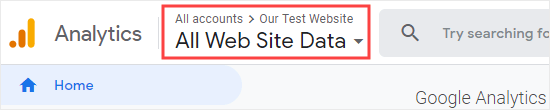
Cliquez sur le lien Admin en bas à gauche.
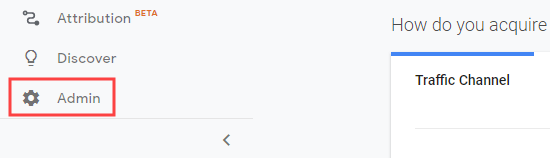
Ensuite, dans la colonne Afficher, cliquez sur « Paramètres du commerce électronique ».
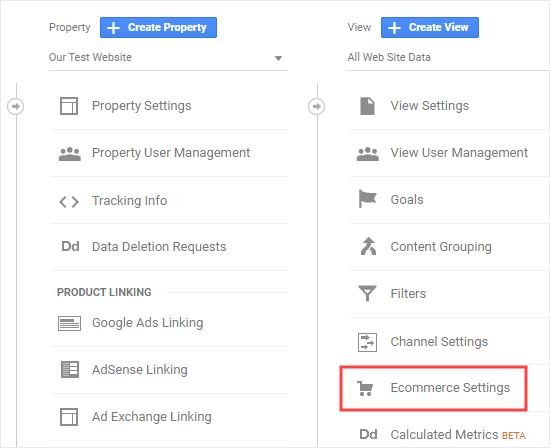
Vous pouvez désormais activer « Activer le commerce électronique ». Nous vous recommandons également d’activer le «commerce électronique amélioré» à ce stade. Cela permettra de suivre les données supplémentaires. Il vous permet également de voir les rapports de commerce électronique dans MonsterInsights.
Cliquez sur le bouton Enregistrer.
Activer le suivi du commerce électronique dans MonsterInsights
Vous aurez besoin de la version Pro de MonsterInsights pour utiliser ses fonctionnalités de commerce électronique. Ils fonctionnent avec WooCommerce, Easy Digital Downloads, MemberPress et LifterLMS.
Installer et activer MonsterInsights, si vous ne l’avez pas déjà fait.
Ensuite, entrez votre clé de licence sous Perspectives »Paramètres et cliquez sur le bouton Vérifier.
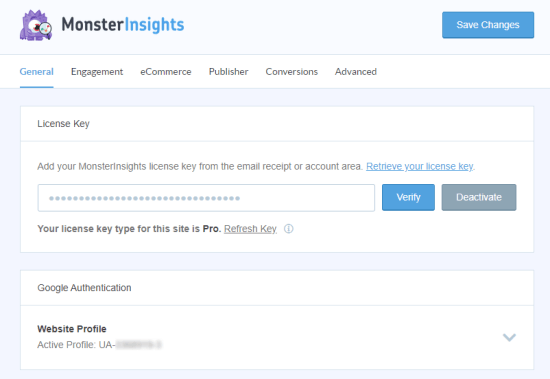
Une fois que vous avez entré votre clé de licence pour MonsterInsights, accédez à Insights »Extensions, recherchez le module complémentaire de commerce électronique, puis cliquez sur le bouton Installer en dessous.
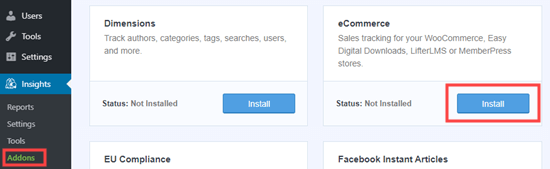
Après cela, vous devez aller à Perspectives »Paramètres et cliquez sur l’onglet eCommerce. Vous devriez voir que votre plugin de commerce électronique (par exemple WooCommerce) a été automatiquement détecté.
Pointe: Nous vous recommandons d’activer l’option « Utiliser le commerce électronique amélioré », car cela signifie que vous pouvez également afficher le rapport MonsterInsights sur le commerce électronique.
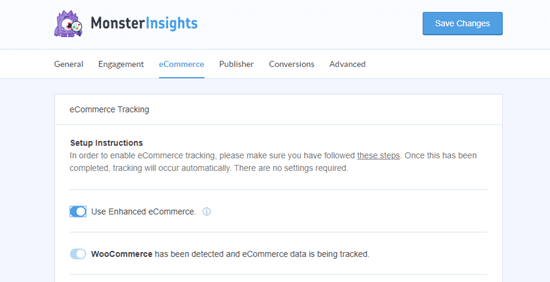
C’est tout ce que vous devez faire car MonsterInsights gère tout le reste après cela. Google Analytics sera désormais en mesure de suivre les transactions de commerce électronique sur votre site.
Désormais, lorsque vous visitez Google Analytics, vous pourrez voir les détails de vos transactions de commerce électronique.
Aller à Acquisition »Campagnes puis cliquez sur le lien « Toutes les campagnes », comme précédemment. Ensuite, sélectionnez « E-commerce » dans le menu déroulant Conversions.
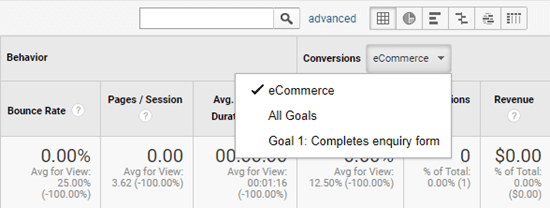
Pour des instructions détaillées, consultez notre article sur la configuration du suivi des conversions WooCommerce.
Liens de suivi, clics, boutons et formulaires
Tous les sites Web n’utilisent pas une plateforme de commerce électronique avec un panier d’achat.
Par exemple, si vous avez un formulaire de commande simple, vous pouvez suivre les campagnes par e-mail qui ont conduit les utilisateurs à envoyer ce formulaire. Si vous avez un bouton Cliquer pour appeler sur votre site Web, vous pouvez également le suivre.
Nous avons un guide détaillé séparé sur les liens de suivi et les clics sur les boutons dans Google Analytics avec des instructions étape par étape.
Nous espérons que cet article vous a aidé à apprendre à configurer le suivi des bulletins électroniques dans Google Analytics. Vous voudrez peut-être également voir ces moyens testés et faciles à développer plus rapidement votre liste de diffusion.
Si vous avez aimé cet article, alors abonnez-vous à notre Chaîne Youtube pour les didacticiels vidéo WordPress. Vous pouvez également nous trouver sur Twitter et Facebook.